Du bist auf der Suche nach einer Möglichkeit, deine Prototypen in Adobe XD lebendiger und interaktiver zu gestalten? Die Auto-Animate-Funktion wird ein entscheidendes Werkzeug auf deiner Reise zu beeindruckenden Designs sein. In diesem Tutorial nehmen wir die Auto-Animate-Funktion unter die Lupe und zeigen dir, wie du sie für unterschiedliche Szenarien in deinen Projekten gezielt einsetzen kannst.
Wichtigste Erkenntnisse
- Die Auto-Animate-Funktion generiert Animationen basierend auf benannten Ebenen.
- Eine klare Struktur in deinem Designs hilft, den Überblick zu bewahren.
- Durch geschickte Verwendung des Pfadwerkzeugs lassen sich ansprechende Darstellungen realisieren.
Schritt-für-Schritt-Anleitung
1. Füge ein Pfadwerkzeug hinzu
Um mit der Gestaltung deiner Aktienvisualisierung zu beginnen, öffne dein Adobe XD-Projekt und wähle das Pfadwerkzeug in der Toolbar. Zeichne eine Zickzacklinie, die die Performance des Aktienindex darstellt. Achte darauf, die Shift-Taste zu halten, um gerade Linien oder Linien im 45° Winkel zu ziehen. Sobald du mit dem Zeichnen fertig bist, drücke die Escape-Taste, um den Pfad zu bestätigen.
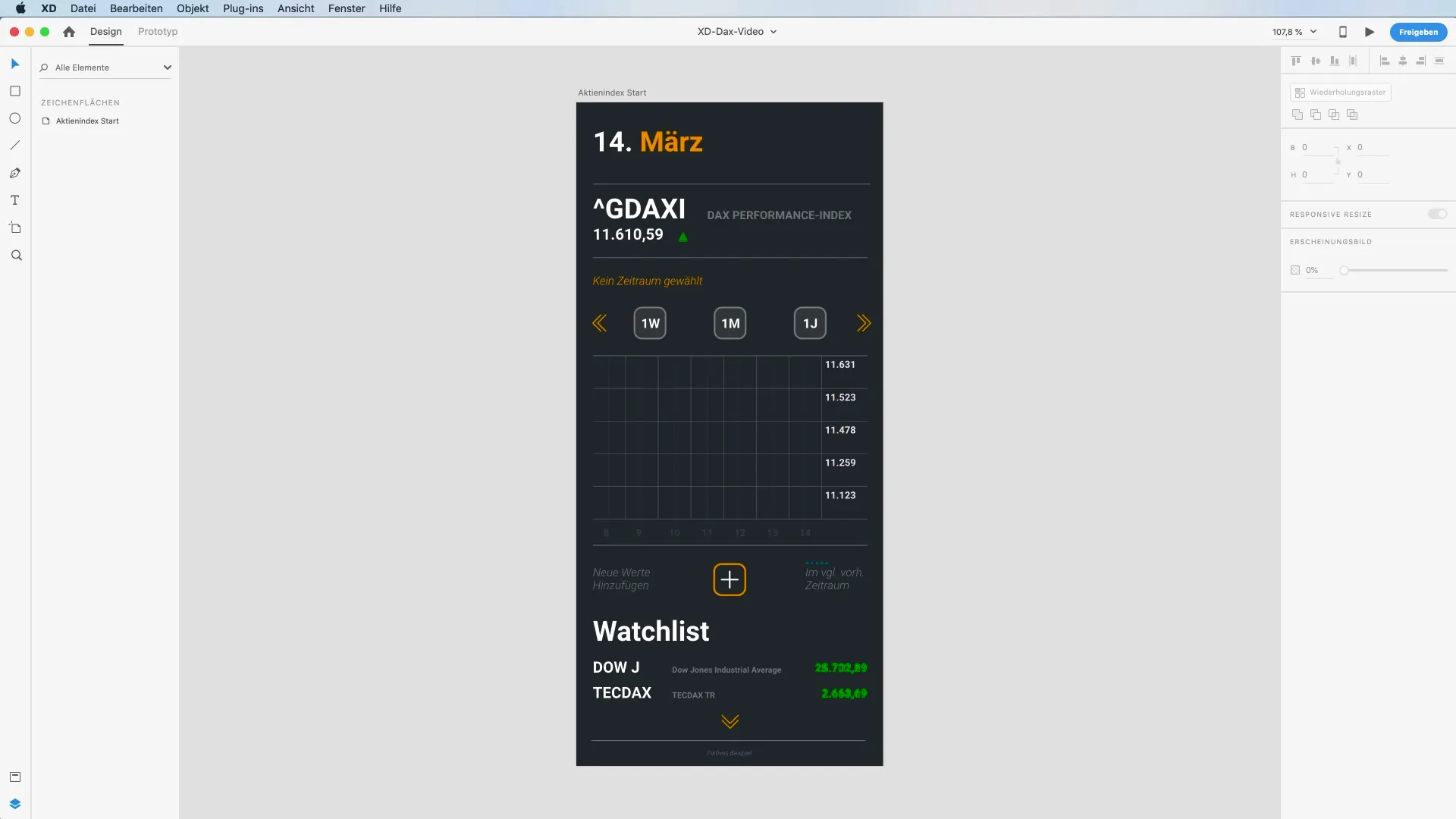
2. Gestalte das Aussehen deines Pfades
Es ist entscheidend, dass deine Darstellung grafisch ansprechend ist. Setze die Rahmenfarbe des Pfades auf einen passenden Farbton, z.B. ein kräftiges Orange, und stelle die Strichstärke auf zwei ein, um die Linien hervorzuheben. Achte darauf, den Pfad eindeutig zu benennen, beispielsweise in „Aktienindex aktuell“, um Verwirrungen zu vermeiden.
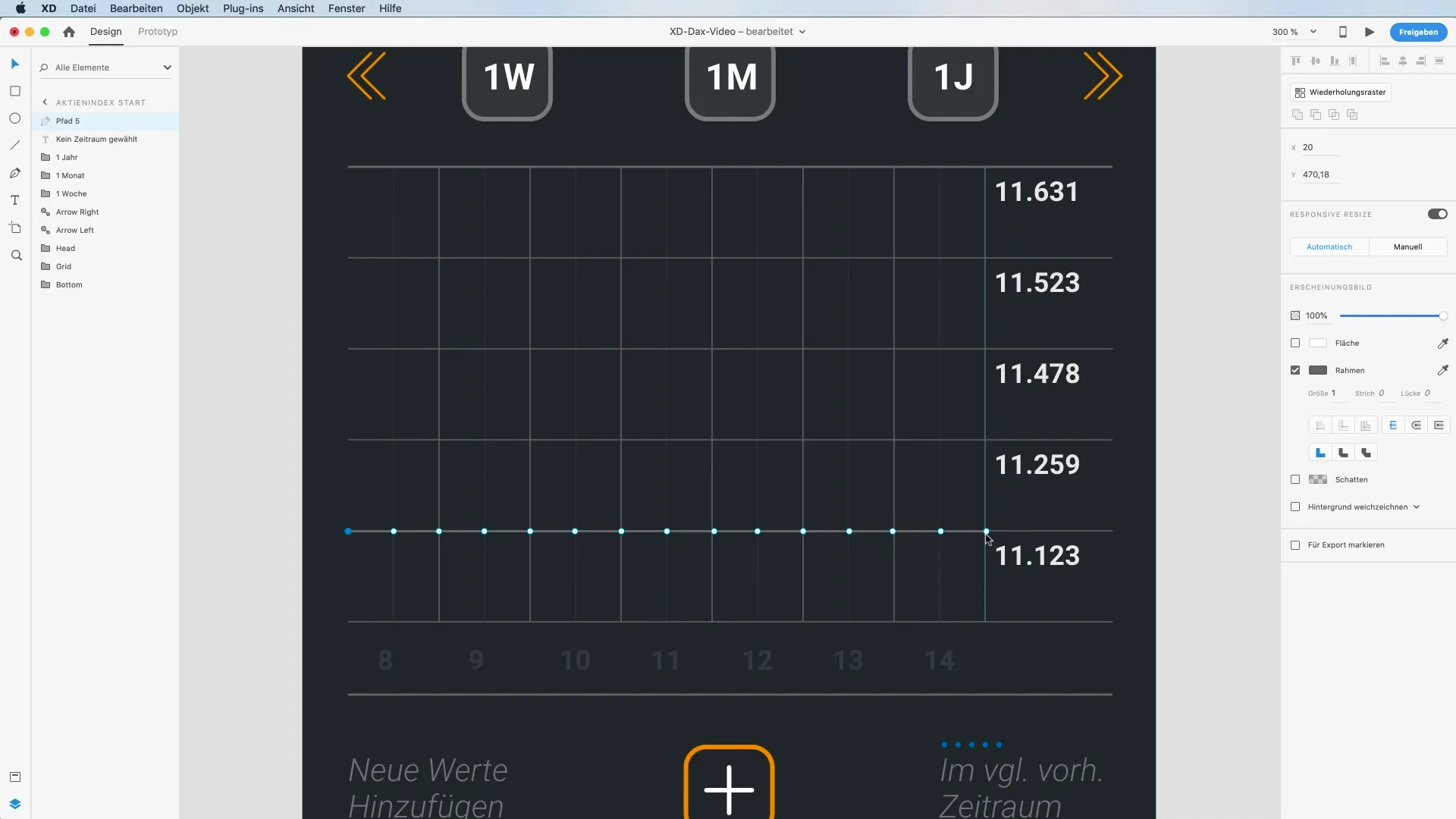
3. Füge einen Vergleichspfad hinzu
Um die Veränderungen im Aktienindex nachvollziehbar zu machen, erstelle mit dem Pfadwerkzeug eine zweite Linie unterhalb des aktuellen Pfades. Dies stellt die Performance im Vergleich zu einem vorherigen Zeitraum dar. Wähle eine andere Farbe, z.B. Blau, und benenne den Pfad entsprechend in „Aktienindex vorheriger Zeitraum“.
4. Erstelle unterschiedliche Artboards
Gestalte mehrere Artboards für verschiedene Zeitraffer, wie wöchentlich, monatlich und jährlich. Markiere den ersten Screen und erstelle eine Dublette für die wöchentliche Ansicht. Aktualisiere die Textinhalte und hebe interaktive Elemente, wie die Schaltflächen, grafisch hervor.
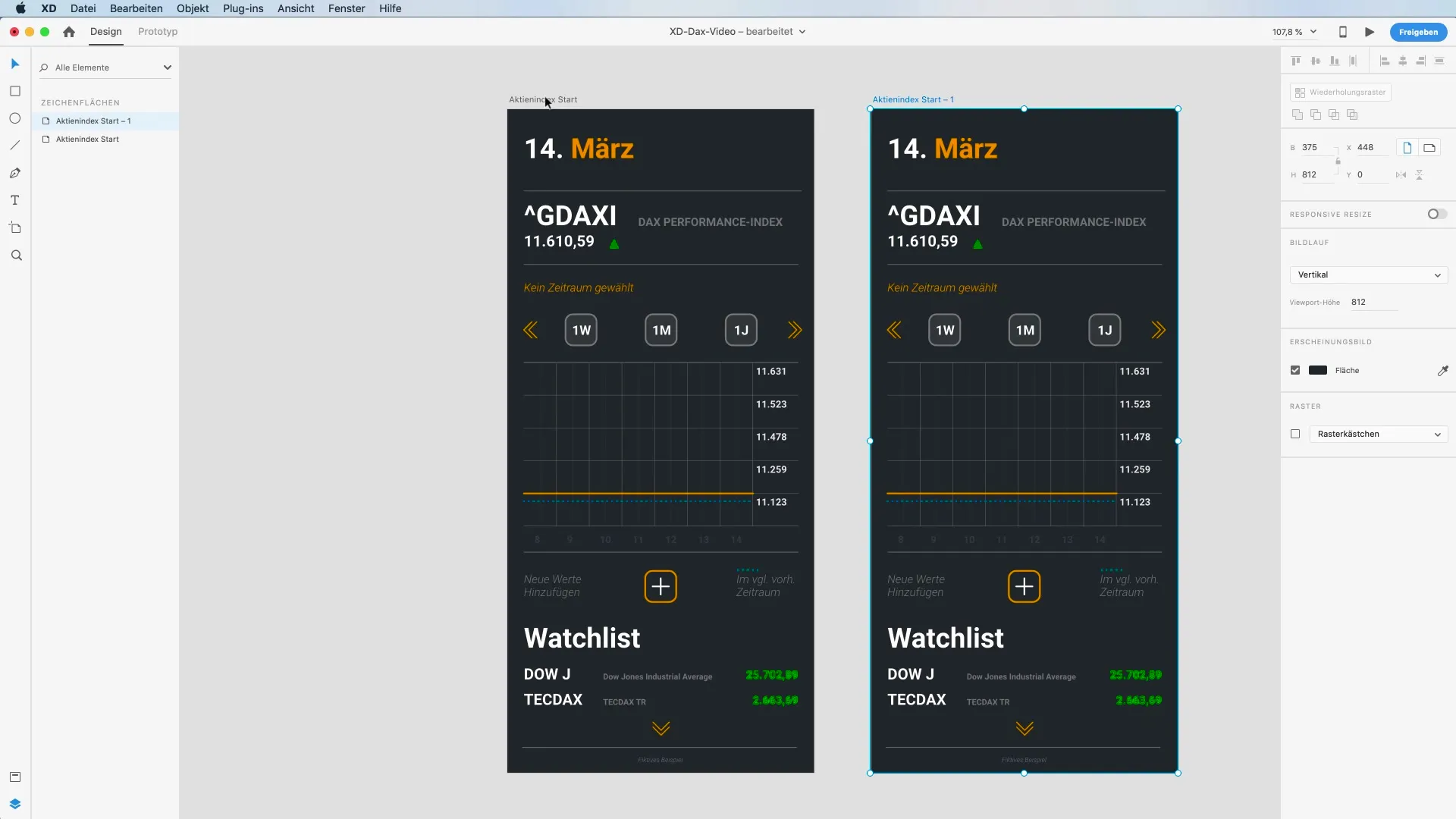
5. Animationspunkte anpassen
Um die Animation der Performance visuell darzustellen, gehe in den Designmodus und doppelklicke auf die Pfade. Bewege die Punkte der Linien für eine dynamische Darstellung, die die Kursveränderungen realistisch darstellt. Mit Command + Z kannst du Änderungen rückgängig machen, falls du einen Fehler machst.
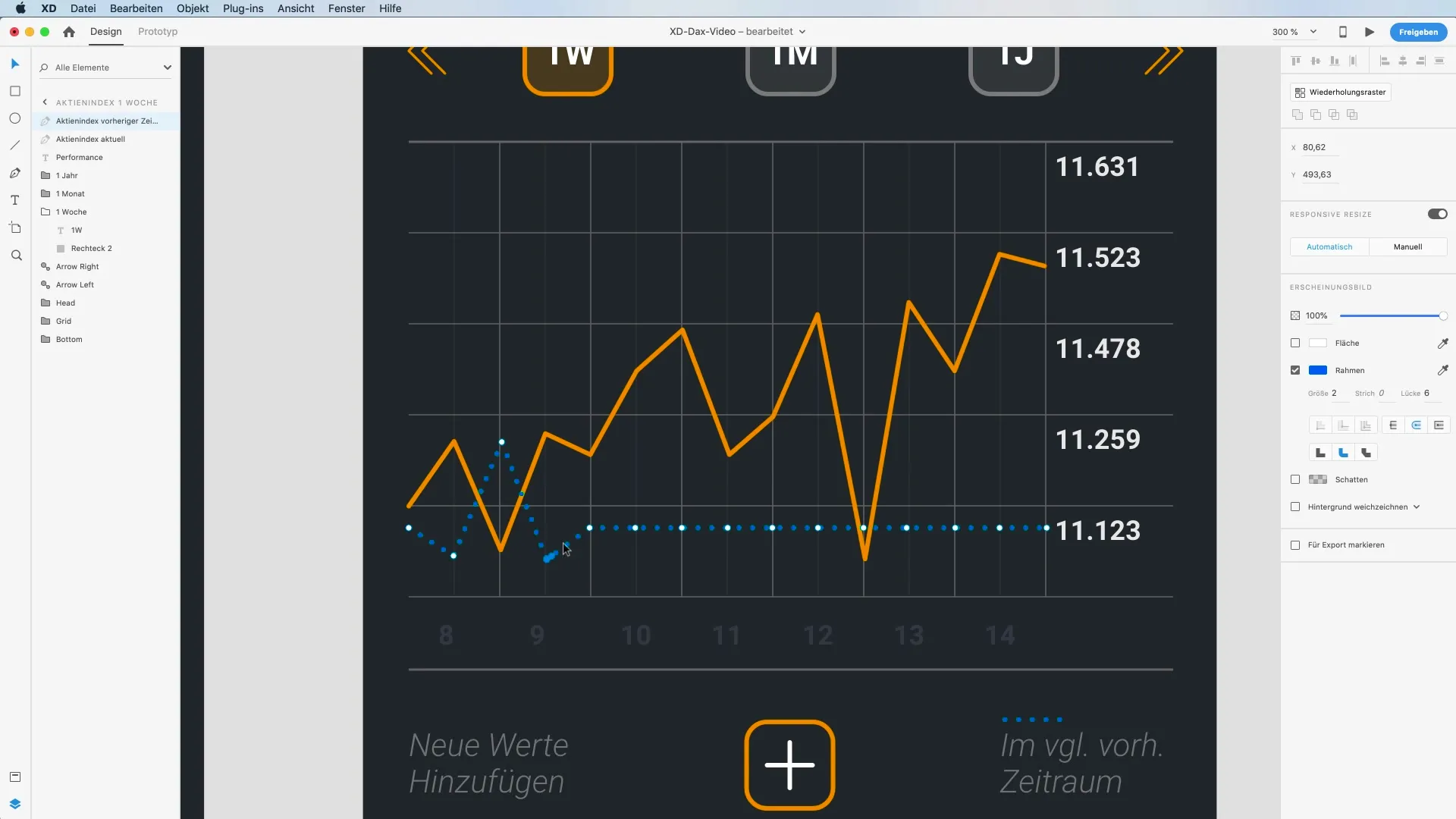
6. Setze Übergänge für Prototypen
Nun wechsle in den Prototype-Modus. Verknüpfe die Schaltflächen mit den jeweiligen Artboards. Wähle „Auto-Animate“ als Übergang und stelle die Dauer auf 0,8 Sekunden ein. Teste die Animation, indem du auf die Schaltfläche klickst und die Interaktivität der App überprüfst.
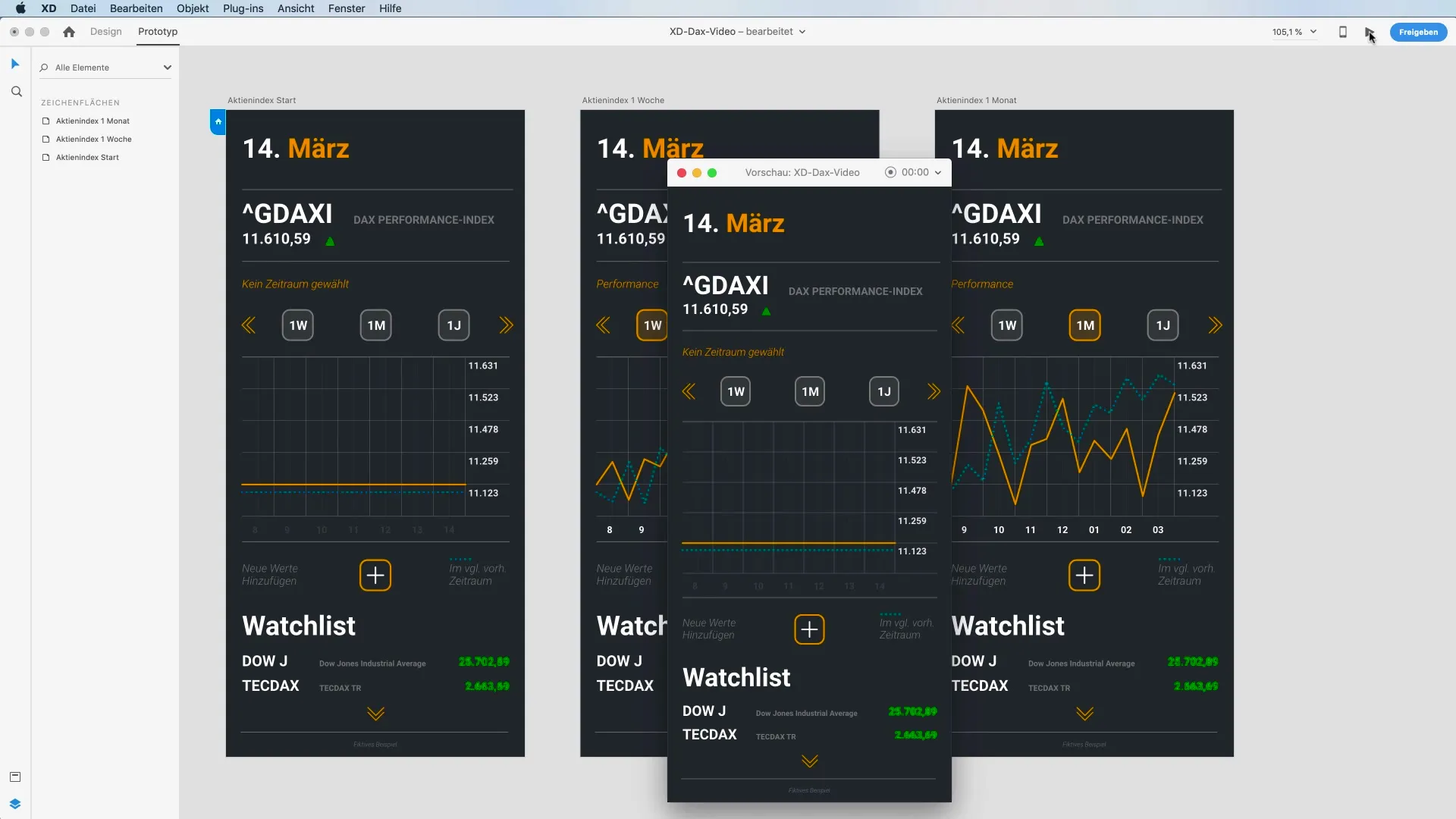
7. Feintuning der Darstellung
Um den ästhetischen Reiz zu erhöhen, solltest du die Opazität der ungenutzten Elemente anpassen. Setze die Deckkraft von 10% auf 100% für sichtbarere Ergebnisse. Teste zudem die Animationen noch einmal, um sicherzustellen, dass alles fließend und ansprechend aussieht.
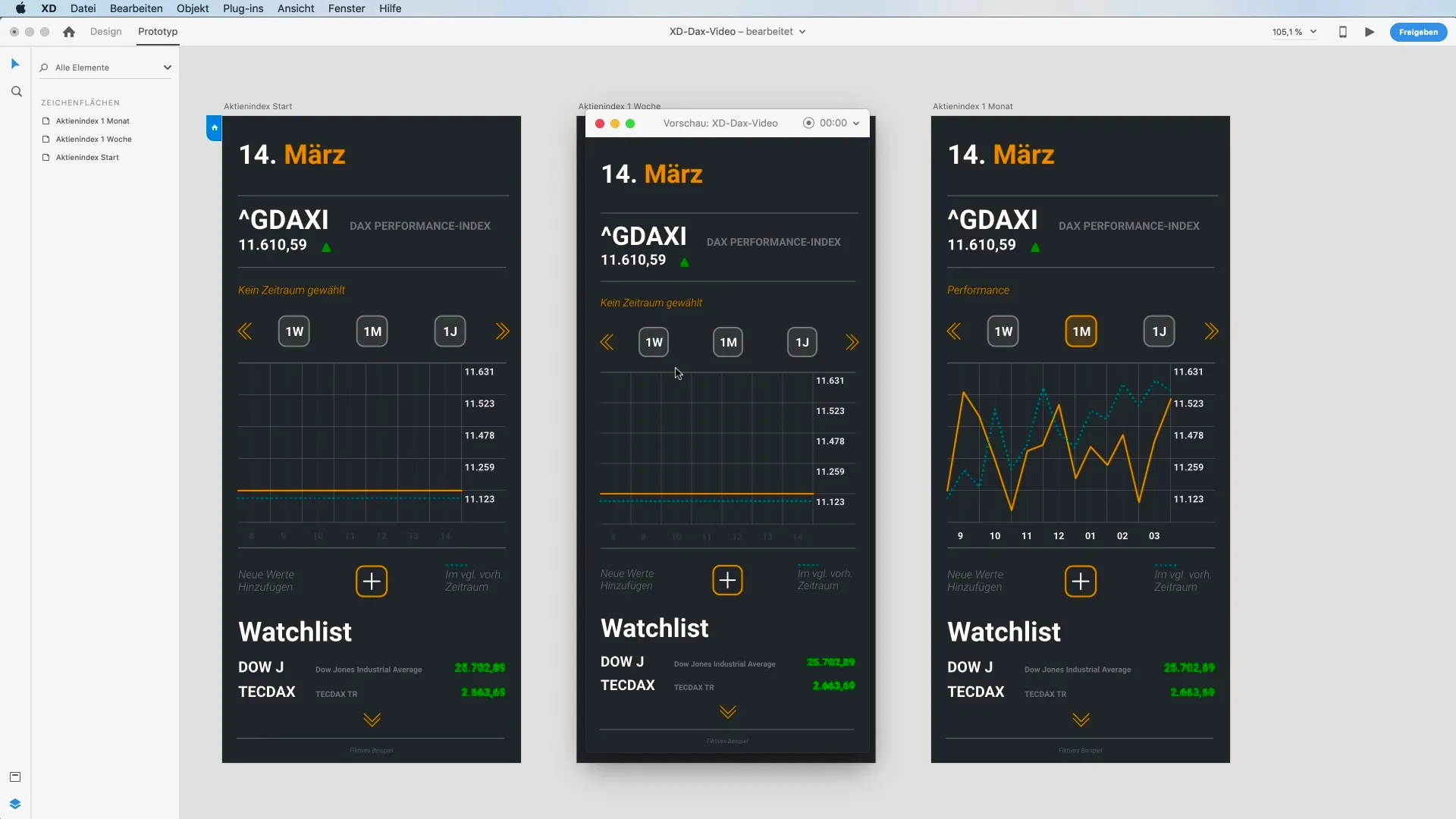
8. Verfeinere die Pfade
Im Designmodus kannst du auch die Linienführung deiner Pfade weiter verfeinern. Doppelklicke auf Ankerpunkte und ziehe sie, um geschwungene Linien zu erzeugen. Diese Anpassungen verleihen deinem Design den letzten Schliff und machen die Animationen geschmeidiger.
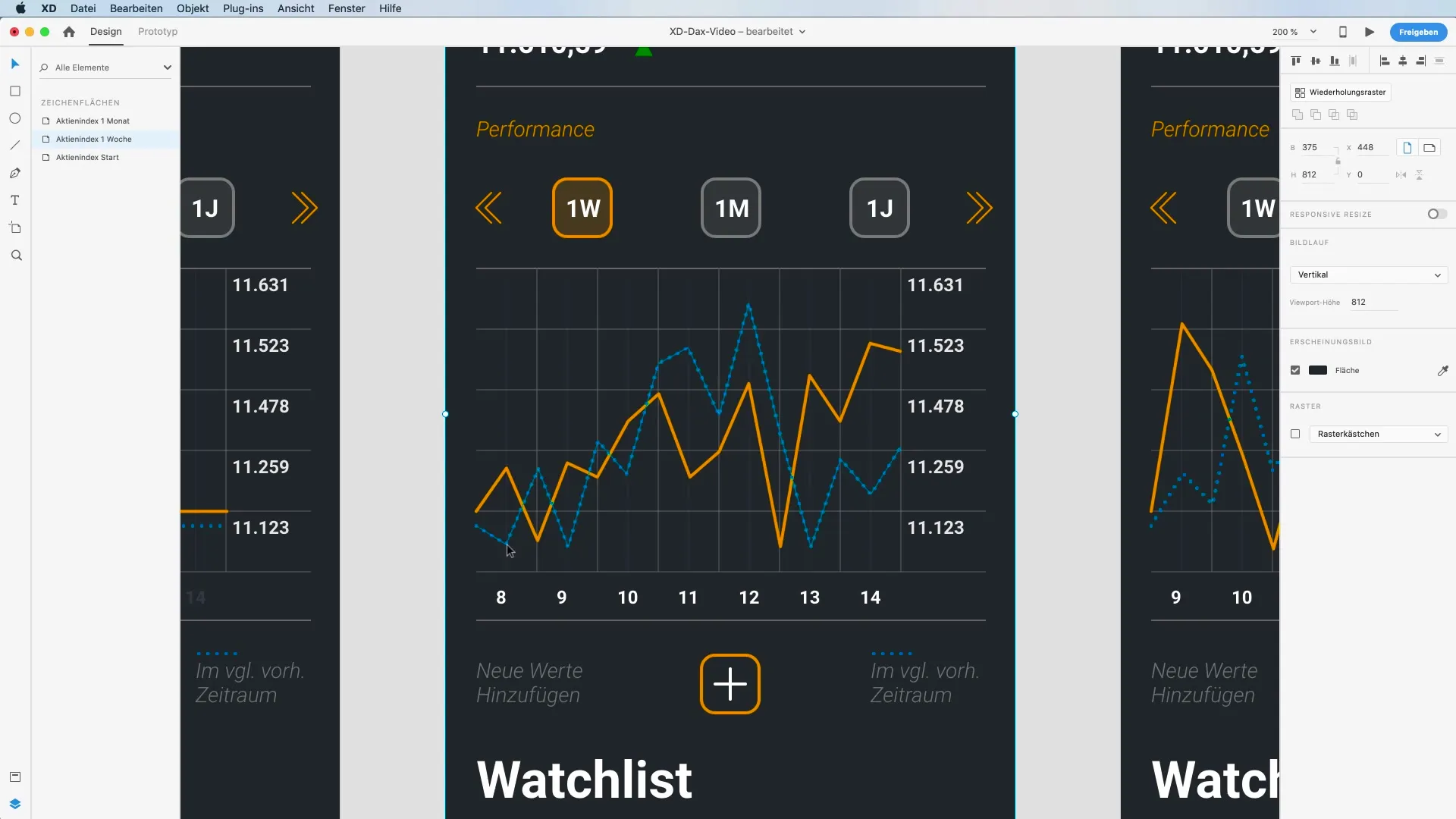
9. Letzter Testlauf
Bevor du dein Projekt finalisierst, führe einen letzten Testlauf durch, indem du zwischen den Artboards wechselst. Überprüfe, ob alle Animationen fließend ablaufen und ob die Elemente wie gewünscht reagieren. Damit hast du die Möglichkeit, eventuelle Unstimmigkeiten auszugleichen.
Zusammenfassung - Auto-Animate in Adobe XD für interaktive Prototypen
Mit der Auto-Animate-Funktion in Adobe XD erhältst du ein mächtiges Tool an die Hand, um deine Prototypen anschaulich und dynamisch zu gestalten. Du hast gelernt, wie richtiges Benennen, das Erstellen von Pfaden und das Fügen von Animationen ineinandergreifend zusammenarbeiten, um beeindruckende Ergebnisse zu erzielen. Nutze das Gelernte, um eigene Projekte zu realisieren und die interaktive Erfahrung zu optimieren.
Häufig gestellte Fragen
Wie funktioniert die Auto-Animate-Funktion in Adobe XD?Die Auto-Animate-Funktion erstellt Animationen, indem sie die Start- und Endpunkte benannter Ebenen analysiert und diese in einer fließenden Animation visualisiert.
Kann ich die Auto-Animate-Funktion auch für andere Projekte nutzen?Ja, die Auto-Animate-Funktion kann für viele Arten von Projekten eingesetzt werden, solange du eine klare Struktur in deinen Ebenen und Artboards befolgst.
Wie lange sollten die Übergänge in der Animation dauern?In der Regel beträgt die Dauer für Übergänge zwischen 0,6 und 1,0 Sekunden, um eine fließende Animation zu gewährleisten.


